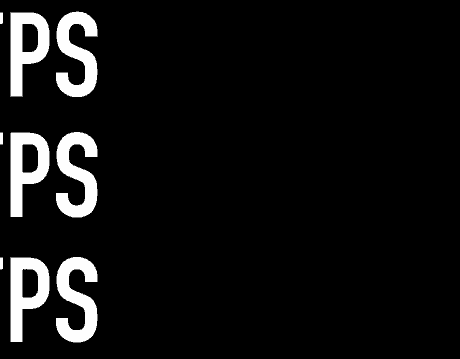『KOF15』は前作『KOF14』から約6年ぶりとなるKOFシリーズ最新作で、3Dモデルを採用した2D格闘ゲームです。
この記事では『KOF15』をPC版でプレイしたい方の「結局どのPCを使えばいいの?」「MODの入れ方はどうやるの?」という悩みを解消します。
以下の疑問を抱えている人は参考にしてください。
また、当サイトでは「格ゲーにおすすめのコントローラー」も紹介しているので、アケコンを探している方はこちらも参考にしてください!
「細かい説明は抜きにおすすめのゲーミングPCだけ知りたい!」という方は以下のリストからどうぞ!
| モデル名 | 価格帯 | こんな人におすすめ! |
|---|---|---|
| ガレリア RM5R-G60S | 19万円~ | とにかく安く『KOF15』をプレイしたい方! |
ガレリア XA7C-R46T | 20万円~ | 『KOF15』を動画やストリーム配信をしながらプレイできて、コスパを求める方! |
ガレリア XA7C-R47T | 30万円~ | あらゆるゲームを最高環境でプレイしたい方や、ストリーマーとしても活動する方におすすめ! |
ガレリア XL7C-R45 | 16万円~ | 165Hzモニター搭載で軽量かつ高性能なノートPCを求めている方 |
『KOF15』動作環境・推奨スペック

『KOF15』公式サイト情報を元に、どの程度のスペックのPCであれば『KOF15』が快適に動作するかを紹介します。
必要スペック
| CPU | Intel Core i5 |
| メモリ | 8GB |
| GPU | Nvidia GeForce GTX 770 2GB / AMD Radeon R9 280 3GB |
公式サイトが発表している必要スペックは「最低限ゲームを動かす為」のスペックでしかありません。
このスペックで『KOF15』をプレイしても低いフレームレートのせいでコンボも満足にできず、敵の攻撃も見切れないので勝負に勝つことは難しくなります。
推奨スペック
| CPU | Intel Core i7 |
| メモリ | 16GB |
| GPU | Nvidia GeForce GTX 1060 6GB / AMD Radeon RX 480 4GB |
公式の推奨スペックであれば格闘ゲームに必須ラインの60fpsでプレイ可能です。
ただ動画配信やブラウザで動画を流しながらのプレイになると、状況によって60fpsを下回る可能性があります。
どのような状況でも60fpsを常に張り付かせたい場合は、更に上のスペックが必要です。
真の推奨スペック
| CPU | Core i5 10世代以上(10000番台) |
| メモリ | 16GB |
| GPU | Nvidia GeForce GTX 1660 Super |
筆者が個人的に考える「60fpsを安定させて『KOF15』を遊ぶためのスペック」は最低限これくらいは必要になります。
格闘ゲームである『KOF15』は常に60fpsを維持しなければ大きく不利になるゲームです。
そのため、エントリークラスより少し上のスペックが必要なので、本記事のおすすめモデルの中で言うと「ガレリア RM5R-G60S」が理想的です。
そこからさらに2Kや4K解像度でのプレイも目指すのであれば、「ガレリア XA7C-R46T」クラスのゲーミングPCが必要になってきます。
グラボなしのPCで遊べる?→遊べません

グラフィックボードを搭載してない(オンボード)パソコンでの『KOF15』のプレイは、ほぼ不可能です。
画面の解像度やビデオ設定をすべて最低まで下げても、「60fps」は出せません。
格闘ゲームにおいて60fpsが出せない環境は圧倒的に不利になります。
60fpsの環境ならガードできる攻撃も、攻撃が遅れて表示されるので被弾するという状況にならないためにも、グラフィックボードを搭載したゲーミングPCは『KOF15』に必須です。
グラボなしPCについて詳しく知りたい方は「内蔵GPUとは何か」で解説しているので参考にしてください。
BTOショップ別特徴まとめ【ドスパラからパソコン工房まで】
| メーカー | 値段 | 納品速度 | サポート | 使い勝手 | ゲーマー向け |
|---|---|---|---|---|---|
| ドスパラ | |||||
| マウスコンピューター | |||||
| パソコン工房 | |||||
| フロンティア |
最近のBTOショップでは、販売されているPC自体の性能差はほとんど存在しません。
一日でも早くお目当てのゲーミングPCが欲しいなら「ドスパラ」。
どれほど時間がかかっても受注生産やセールで最安ゲーミングPCが欲しい人は「フロンティア」。
「マウスコンピューター」は24時間365日の電話サポートが手厚く、入門者にはぴったりです。
また、マウスコンピューターのセールは年間を通して行っているので、いつでもお得にパソコンを購入できます。
今、日本でゲーミングPCを買おうと思ったらこの記事で紹介しているPCモデルがトップクラスです。
また、お得にゲーミングPCがほしい方は「ドスパラのセール情報」「マウスコンピューターのセール情報」「フロンティアのセール情報」をまとめているので参考にしてみてください。
当サイトで紹介するゲーミングPCはすべてBTOショップ製です。
家電量販店でゲーミングPCを買うのはコスパが悪いのでやめましょう。
家電量販店のデメリットを詳しく知りたい方は「パソコン買うなら電気屋や家電量販店はNGな理由」を参考にしてください。
『KOF15』おすすめゲーミングPC

ここでは『KOF15』を快適に行えるゲーミングPCのモデルを紹介します。
動画配信や、高解像度でのプレイなど、用途別にどのモデルがどのような使用方法に向いているかを解説するので参考にしてください。
BTOショップは様々ありますが、当サイトでは「ドスパラ」と「マウスコンピューター」を中心におすすめモデルを紹介しています。
ドスパラはとにかく納期が早いのが特徴で、マウスコンピューターは高品質な部分が特徴となっています。
ドスパラは最大60回までの分割払い、マウスコンピューターは最大36回までの手数料を無料で行えるので、一括でなくても長期的な支払いを行うことでPCを購入することが可能です。
価格を抑えたい方はとにかく安い入門モデルがおすすめ

グラフィック : GTX 1660 SUPER
メモリ : 16GB SDRAM
ストレージ : 512GB NVMe SSD
できるだけ価格を抑えて快適に『KOF15』をプレイしたい場合は、このモデルがおすすめです。
筆者もこのクラスのスペックで格ゲーをプレイしていた経験がありますが、何不自由なく快適にプレイ可能でした。
常にあらゆる格闘ゲームを60fps張り付きでプレイできる性能を持っているので、『KOF15』をゲーミングPCでデビューする方にもおすすめです。
高品質な配信をする予定の方は人気no.1モデルがおすすめ
ゲーミングPCの中でも標準以上のスペックを持ち、価格も30万円を切る価格帯なのでコスパが良く人気があるモデルです。
『KOF15』だけを起動してプレイするのであればオーバースペックですが、その余力を60fpsを安定させつつ動画配信などに回して高品質なコンテンツを提供できます。
また、高性能なゲーミングPCは高性能ゲーミングモニターとも相性がよく、「おすすめゲーミングモニター」でも紹介しているモデルのパワーを十二分に発揮できます。
4K解像度でプレイをするハードゲーマーにはハイエンドゲーミングPCがおすすめ

グラフィック : RTX 4070 Ti SUPER
メモリ : 32GB
ストレージ : 1TB Gen4 SSD
RTX 3090クラスの性能を持つGPUを搭載したハイスペックPCで、『KOF15』を4K60fpsで安定してプレイ可能です。
4KとフルHDの映像の違いは明らかにきめ細かさが変わり、美しい描写によって迫力が増すのでPCに余力ができるこのモデルでぜひ体験することをおすすめします。
あらゆるゲームで画質を落としたくない、動画配信をしてもゲームの設定を落とさず高fpsでプレイしたい、というハードゲーマーやストリーマーにもおすすめできる、出来ないことはない高性能モデルです。
ゲーミングノートPCならミドルスペック・軽量モデルがおすすめ

グラフィック : RTX 4050
メモリ : 16GB
ストレージ : 512GB NVMe SSD
モニター : 144Hz 15.6インチ
重量 : 2.2kg
バッテリー : 6.4 時間
「デスクトップPCを設置するスペースがない」「ベッドの上で寝転がりながらやりたい」「子供にいたずらされるので普段は収納したい」という方にはゲーミングノートPCがおすすめです。
スペック的にも「ガレリア XA7C-R46T」とほぼ同等の性能なので、『KOF15』を快適に60fpsを安定させることができます。
友達の家へ行って『KOF15』をローカル対戦するといったことにも使用できるので、遠征にも使用できるのがゲーミングノートPCの強みです。
GPU&グラフィック設定別フレームレート・ベンチマーク
結論から言うと「フルHDであればエントリークラスで十分60fpsが出せます」。
動画配信や、2K・4K解像度でのプレイを想定する場合は、GPUも相応に必要スペックが上昇します。
このベンチマークは必殺技エフェクトなどの、重くなりやすい場面での状況を含まない結果です。
また、それぞれ『KOF15』内での計測時期も方法も異なり、検証は完全な同一環境で行われているわけではないので、あくまで目安としてください。
『KOF15』をプレイするならゲーミングPCが環境がおすすめ

『KOF15』をプレイするためにはゲーミングPCを用意するのが最も有利です。
1フレームでも見逃さない判断力と、快適な対戦のためには高性能なゲーミングPCが適している理由をここでは解説します。
60fpsを安定させて勝負できる

格闘ゲームにおいて、60fpsを常に維持できる環境は非常に大切なポイントです。
『KOF15』だけに限らず、格闘ゲームはキャラクターの動作を60フレームで構築しており、単位的には1フレームあたり1fpsになります。
そのため、1fpsでも下回るとキャラクターの動作がその分コマ飛びして見えて、反応が遅れるので非常に不利になります。
中段攻撃を立ちガードに戻せなかった、コンボが途中で途切れてしまったなどといったことにならないためにも、ゲーミングPCで常に安定したfpsを確保するのは格闘ゲームには必須といえます。
CS版よりロード時間が早いのでテンポが良い

基本的に3on3で戦う『KOF15』は、1キャラごとに60秒で対戦を行い、相手チームを3人全員倒すと勝利となります。
平均すると約2~3分で終わる短い対戦ゲームなので、キャラとステージの読み込みが頻繁に起こります。
Unreal Engineを採用したモデルは、ドットで描かれる2D格ゲーと違って負荷が高くなるので、SSD記憶ドライブと高性能CPUを搭載したゲーミングPCであれば快適に遊ぶことが可能です。
読み込み速度はCS版(PSやXbox)とゲーミングPCでは圧倒的に差が出ます。
上記の動画はPS5でのプレイ動画ですが、SSD搭載の高性能ゲーム機でも約9秒ほどロード時間がかかっています。
PC版とCS版の対戦動画をそれぞれ比較しましたが、PS5やPS4 Proで平均約10秒・PC版では約6秒と大きく差が出ました。
また、通常版のPS4では約19秒という結果も出ているので、ゲーミングPCのロード時間の短さがいかに優秀かがわかります。
PC版は入力遅延が少ない
上記のツイートは『ギルティギアストライヴ』に関係するツイートですが、あらゆる格闘ゲームにもこれは当てはまり、『KOF15』も例に漏れずCS版は入力遅延が約4Fほどあります。
4Fは人間が反応できるスピードの次元ではないですが、知覚はできる範囲です。
慣れている人ほど、この4Fの違いはわかり、プロほどやり込んでいない筆者自身もこの4Fの差は『鉄拳7』や『ギルティギアストライヴ』でも非常に実感できました。
コンボしているときになんかモッサリする。PC版ならこの中段攻撃は立ちガードできたのにCS版だとガード率が下がるといったことが実際に起こります。
ましてやネット対戦ともなると通信ラグも相まってこの4Fの差は大きくなり、一回PC版で格ゲーをやるとCS版には戻れないほどの差を感じるので、わずかな遅延が致命的になる格闘ゲームにおいてゲーミングPCは非常に有用です。
『KOF15』で衣装MODを導入する方法

『KOF15』には衣装MODを導入することが可能で、有志の方が様々な衣装を作成してアップロードしています。
ここでは一番簡単にMODを導入できる手順を紹介します。
MODの導入は全て自己責任でお願いします。
「MODを入れたら不具合が起きた」「説明を見たけど入れ方がわからない」などといったことも当サイトでは対応や責任を負いかねます。
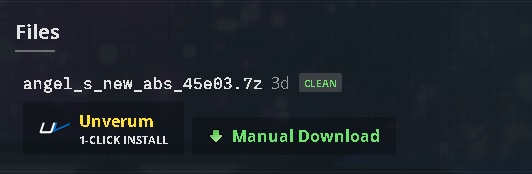
MODを選ぶと、ダウンロードメニューがあるので「Manual Download」をクリックして、適当な場所に保存します。
圧縮された状態なので、解凍したフォルダも適当な場所に置いておきます。
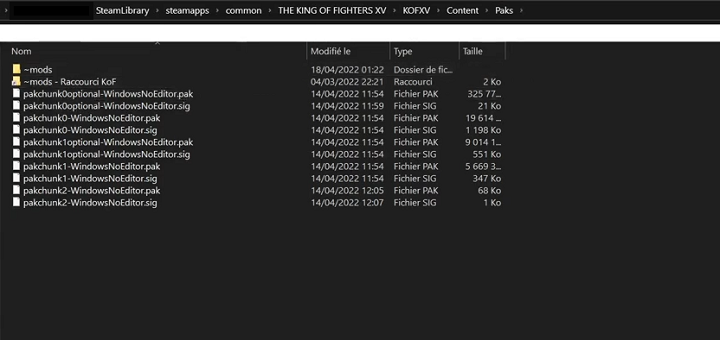
「THE KING OF FIGHTERS XV\KOFXV\Content\Paks」の直下に「mods」フォルダを新規作成し、そこに先ほどダウンロードして解凍したMODファイルを入れれば完了です。
高フレームレートでプレイしたいならゲーミングモニターが必須

『KOF15』を始めとした格闘ゲームは60fpsが上限ですが、格闘ゲームを144Hz以上の高リフレッシュレートのゲーミングモニターでプレイすることにより、わずかにキャラのモーションが見やすくなります。
その差は1Fほどですが、たかが1Fされど1F。ガチるなら非常に大事なポイントです。
なぜ60fpsが上限の格闘ゲームで、高リフレッシュレートのモニターを使うと見えやすくなるのかは、モニターの描画切り替えが早いことが大きく関係しています。
実際に日本を代表する格闘ゲーマーのプロ「梅原大吾」さんも、60Hzのモニターから240Hzのモニターに買い換えて大きく違いを実感しています。
ここでは、『KOF15』を始めとした格闘ゲームに向いているおすすめゲーミングモニターを紹介します。
BenQ ZOWIE XL2546K
| 24.5インチ | 0.5ms | 240Hz |
240Hzと高リフレッシュレートで、応答速度も最速レベルの0.5msを実現したこのモデルは、eスポーツでも実際に使用されたこともある高性能モニターです。
『KOF15』においてもこの高性能モニターは有用で、画面のちらつきを無くす機能や、目への負荷を低減する機能が搭載されているので、画面が見やすく長時間のプレイも可能です。
リフレッシュレートも240Hzと高いので、わずかなスキも見逃さない、ヒット確認が1F猶予多くなるといった恩恵が受けられるので非常におすすめのモデルです。
Acer ゲーミングモニター SigmaLine
| 24.5インチ | 0.5ms(GtG) | 240Hz |
日本を代表するプロ格ゲープレイヤー「梅原大吾」さんが使用するAcerのモニターは現在品切れですが、それと同等のスペックを持った、高性能ゲーミングモニターです。
応答速度は0.5(GtG)と描画切り替えへの速度が非常に早く、キャラクターが少しでも動けばそれを最速レベルで描画してくれます。
非常に早い応答速度を後押しする240Hzという高いリフレッシュレートとも相性がよく、現状ヒット確認ができるフレームは「15フレーム」という現実を「14フレーム」まで縮めてくれる性能を持っています。
プロが使用しているスペックと同じゲーミングモニターを使用すれば、まず間違いありません。
IODATA ゲーミングモニター 23.6インチ GigaCrysta
| 23.6インチ | 0.6ms | 144Hz |
コスパを求めるのであれば、このモデルがおすすめです。
価格が安めだからといって、信頼できるメーカー「IODATA」が製造するゲーミングモニターなので機能が低いわけではありません。
144Hzのモニターでも明らかに『KOF15』で技のモーションは見やすくなり、モッサリ感も無くなります。
現在使用しているモニターが60Hzのモニターであれば、144Hzの本モデルは60fpsが上限の『KOF15』でも有利に働くことは確実です。
『KOF15』おすすめゲーミングPC購入時によくある質問
- 格ゲーで60Hz以上のモニターって意味があるの?
-
あります。
筆者も実際に60Hzから144Hzに変えて格ゲーをプレイしましたが、明らかに技の見えやすさが変わり、以前までガード出来なかった技がガードできるようになりました。
プロゲーマーの「梅原大吾」さんも、実際に感じていることなので、高Hzのモニターを格ゲーに使用することは意味があるといえます。
- PC版でもアケコンは普通に使える?
-
基本的に使用できますが、古いアケコンは最近リリースされた格ゲーで反応しないものもあります。
具体的な例として「リアルアーケードPro.3 Premium VLX」などはPCで反応はしますが、アケコン自体のファームウェアが古く、アップデートする方法もないためゲーム内で反応しませんでした。
そのため、アケコンも新しく購入する場合は中古ではなく、2020年以降の最新モデルを購入しましょう。
当サイトでは、「格ゲーにおすすめのコントローラー」も紹介しているので参考にしてください。
- CS版とPC版に差はある?
-
プレイスキルで関係するポイントは入力遅延に差があります。
映像面ではレイトレーシングの有無があります。
スクロールできますプラットフォーム PC版 CS版 入力遅延 約1F 約4F レイトレーシング あり なし - MODはどうやって導入すればいい?
-
MODの入れ方で解説しているので、そちらを参考にしてください。
MODの使用は公式でサポートする範囲外の利用なので、なにか不具合が起こっても全て自己責任でお願いします。
『KOF15』おすすめゲーミングPCまとめ
この記事では『KOF15』におすすめなゲーミングPCを紹介しました。
以下、記事で紹介したモデルのおさらいです。
| モデル名 | 価格帯 | こんな人におすすめ! |
|---|---|---|
| ガレリア RM5R-G60S | 19万円~ | とにかく安く『KOF15』をプレイしたい方! |
ガレリア XA7C-R46T | 20万円~ | 『KOF15』を動画やストリーム配信をしながらプレイできて、コスパを求める方! |
ガレリア XA7C-R47T | 30万円~ | あらゆるゲームを最高環境でプレイしたい方や、ストリーマーとしても活動する方におすすめ! |
ガレリア XL7C-R45 | 16万円~ | 165Hzモニター搭載で軽量かつ高性能なノートPCを求めている方 |
高性能PCの力を発揮するにはゲーミングモニターも必要になるので、今回紹介したおすすめモニターも合わせてご覧ください。
また、アーケードコントローラーも探している方は「格ゲーにおすすめのコントローラー」も当サイトで紹介しているので参考にしてください!